u盘内文件被隐藏怎么办 U盘文件被隐藏怎么找回
更新时间:2024-04-27 12:59:14作者:yang
当我们使用U盘存储重要文件时,有时候会遇到文件被隐藏的情况,导致无法直接查看或使用,这时候我们需要寻找有效的方法来找回被隐藏的文件。在面对这种情况时,我们可以通过一些简单的步骤来找回被隐藏的U盘文件,确保我们的数据安全和完整。接下来让我们一起探讨一下U盘文件被隐藏时应该如何处理。
步骤如下:
1.使用win+E打开盘符分区,依次点击【工具】→【文件夹选项】→【查看】。
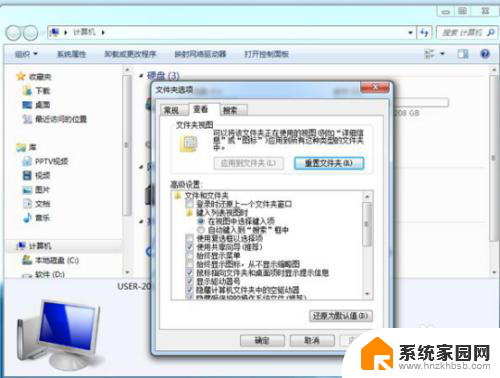
2.之后呢可以看到一个小窗口,找到并去掉勾选“隐藏受保护的操作系统文件”前的√。然后切换小圆点为“显示所有文件和文件夹”然后点确定。
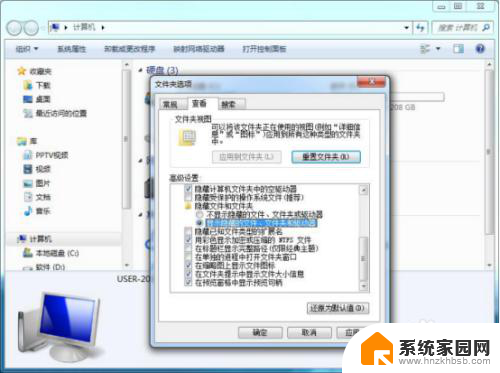
3.然后再去打开U盘的盘符看看里面的文件是不是显示出来了,然后我们可以点击这些显示出的隐藏文件鼠标右键。去掉隐藏前的√。
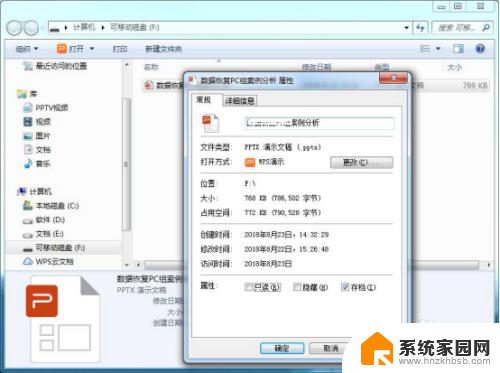
4.如果前面的勾是灰色的无法去掉,那么我们可以用dos命令来显示它们。打开记事本,或者新建文本文档,将下面这句话复制进去:
for /f "delims=?" %%a in ('dir /a /b') do attrib -a -s -h -r "%%a"
点击“文件”,“另存为”。在弹出的对话框中填写“25pxd,然后点击“保存”,注意保存类型必须选成所有文件。
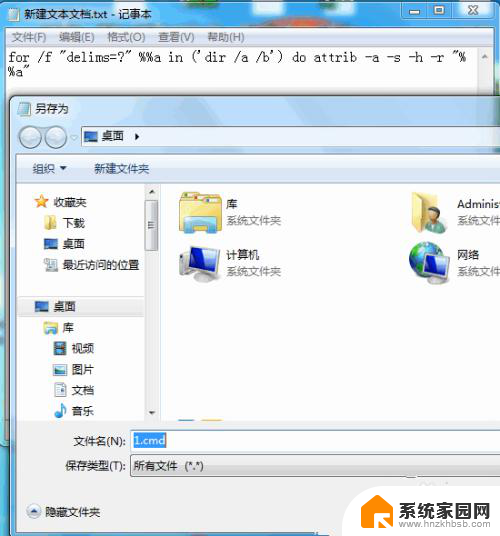
以上就是如何处理u盘内文件被隐藏的全部内容,如果你遇到了同样的情况,可以参考小编的方法来解决,希望对大家有所帮助。
u盘内文件被隐藏怎么办 U盘文件被隐藏怎么找回相关教程
- 电脑文件夹被隐藏了怎么找出来 怎么找到隐藏的文件夹
- 如何打开u盘隐藏文件 如何隐藏优盘里的文件
- 怎么打开u盘里的隐藏文件夹 win 10系统下U盘隐藏文件的显示设置
- 如何找回隐藏的文件夹 隐藏文件夹怎么找
- u盘复制文件显示磁盘被写保护 磁盘被写保护怎么办
- 怎么不显示隐藏文件夹 怎么隐藏文件和文件夹
- 怎样找到电脑里隐藏的文件 查看电脑隐藏文件的步骤
- 怎么打开文件夹的隐藏文件 电脑隐藏文件夹的打开方法
- 电脑桌面隐藏的文件夹怎么找出来 如何在电脑桌面找回隐藏的文件夹
- 隐藏了的文件夹怎么恢复 误删隐藏文件怎么恢复
- 台式电脑连接hdmi 电脑连接显示器的HDMI线怎么插
- 电脑微信怎么在手机上退出登录 手机怎么退出电脑上的微信登录
- 打开检查作业 如何使用微信小程序检查作业
- 电脑突然要求激活windows 如何解决电脑激活Windows问题
- 电脑输入密码提示错误 电脑密码输入正确却提示密码错误
- 电脑哪个键关机 电脑关机的简便方法是什么
电脑教程推荐